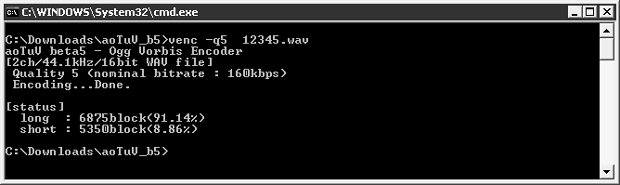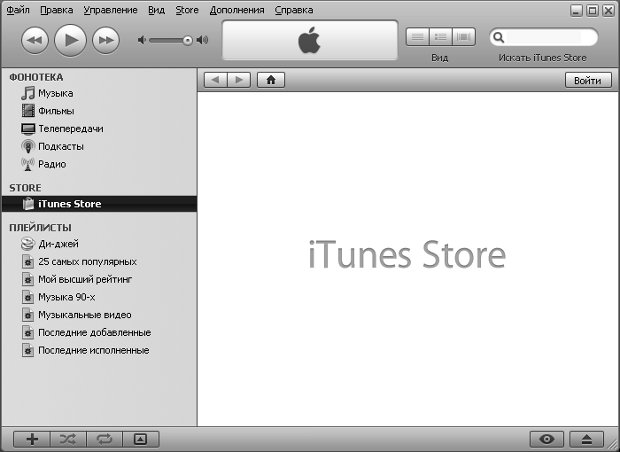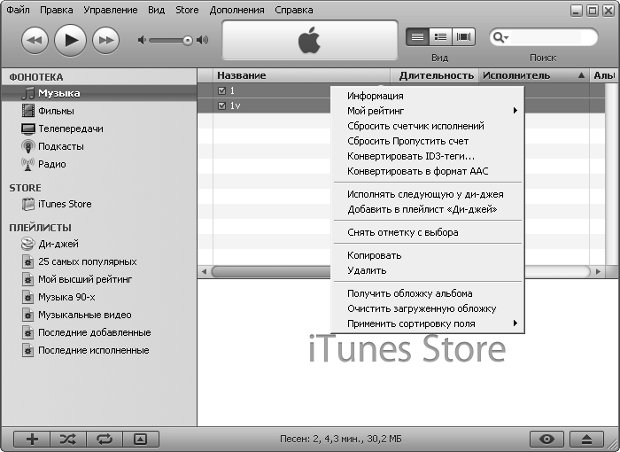Форматы сжатия аудиоданных с потерями
Ogg Vorbis
Ogg Vorbis – это свободный, непатентованный стандарт сжатия аудиоданных с потерями, который создан Xiph.Org Foundation (Xiph. расшифровывается как Xiphophorus). Формат задумывался как конкурент всех существующих платных аудиоформатов, сходных с ним. Действительно, у Ogg Vorbis есть на это причины. Так, в плане сжатия аудиоданных, формат похож на MP3, однако используемые им алгоритмы и психоакустические модели отличаются от MP3 и конкурентов (по некоторым данным – они более качественные, что, как результат, дает более высокое качество звучания на сопоставимых битрейтах), в результате разработчики Ogg Vorbis получили совершенно новый стандарт, которым совершенно бесплатно могут пользоваться все желающие. Однако, не только бесплатность – сильная черта Ogg Vorbis.
Формат пользуется поддержкой многих производителей MP3-плееров, некоторые DVD-плееры поддерживают его (причем, их число стремительно растет) он набирает популярность в Интернете, его используют для хранения звуков в компьютерных играх. Например, его используют такие компании, как Epic Games, Crystal Dynamics, Croteam, Pyrogon, PopCap Games, EA Games.
Несмотря на то, что Ogg Vorbis имеет всего несколько лет от роду, он поддерживается практически всеми существующими операционными системами, что делает его похожим на MP3 и, теоретически, дает возможность на широкое распространение.
Ogg Vorbis имеет характеристики, которые приближают его к таким серьезным форматам, как WMA Pro или DTS. В частности, он поддерживает до 255 каналов. То есть, например, в этом формате вполне может быть закодировано DVD-аудио формата 5.1. Далее, каждый канал может содержать аудиоданные с частотой дискретизации до 192 кГц и разрядностью до 32 бит. Если говорить о битрейте формата, то он использует переменный битрейт, а максимум может доходить до 700 Кбит/c.
Однако, для обозначения качества записи, Ogg Vorbis создал собственные показатели – они обозначаются в виде Qx (например, Q5, качество может изменяться от -2 до 10). Чем выше "x" - тем выше качество.
Ogg Vorbis изначально разрабатывался с учетом возможности потокового воспроизведения, поэтому он отлично подходит для распространения музыки через Интернет.
Ogg Vorbis имеет хорошо проработанную систему тегов, которая позволяет вставить в музыкальный файл практически любую дополнительную информацию. Файлы Ogg Vorbis имеют расширение .ogg.
Что касается качества и размеров файлов в сравнении с MP3, то при сравнимом качестве Ogg-файлы занимают меньше места.
OGG-файл – это контейнер, который может содержать аудиоданные различных типов. Так, наиболее часто для хранения музыкальных композиций в OGG-файлах используется кодек Vorbis – именно поэтому OGG Vorbis так называется. Для кодирования речи на низких битрейтах OGG может использовать кодек Speex, при кодирования без потерь в OGG-файлах могут храниться FLAC-данные.
В итоге получается, что формат Ogg – это отличная альтернатива и MP3 и WMA, не исключено, что именно за ним – будущее цифровой музыки. Точной информации об использовании DRM-систем вместе с Ogg Vorbis нет, однако, учитывая универсальность формата, можно предположить, что разработчикам не составит особого труда встроить цифровую систему защиты авторских прав в Ogg-файлы.
Для производителей техники и разработчиков преимущества Ogg Vorbis очевидны – вместе с высоким качеством закодированного материала они получают возможность экономить деньги – ведь использование любого платного формата (того же MP3) предусматривает патентные отчисления, а пользоваться Ogg Vorbis можно совершенно бесплатно.
Подробности о формате можно узнать на http://www.vorbis.com/.
Кодирование Ogg Vorbis: aoTuV
Кодек aoTuV считается одним из лучших альтернативных OGG Vorbis-кодеков. Скачать его можно на сайте http://www.geocities.jp/aoyoume/aotuv/. Кодек представляет собой утилиту командной строки, которая умеет кодировать лишь 16-битные PCM WAV-файлы. Как и другие альтернативные кодеки для OGG Vorbis, aoTuV ориентирован на достижение максимального качества кодирования. Скачав и распаковав архив с программой (он занимает всего 177 Кб), вы должны запустить интерпретатор командной строки (как с ним работать, описано выше, при разговоре о кодеке Lame для MP3-файлов), войти в папку с кодеком, туда же нужно предварительно скопировать файлы, которые вы собираетесь конвертировать. После этого наберите команду вида: venc –qx имя_файла.wav. Здесь qx обозначает качество файла – чем выше качество – тем выше битрейт. Вот, как выглядит работа с aoTuV (рис. 3.11.).
В табл. 3.2. приведены установки качества для Ogg Vorbis-кодеков (в частности, эти установки справедливы именно для aoTuV, другие кодеки, например, могут не поддерживать самых низких битрейтов) и соответствующие им битрейты. Рассматриваются лишь битрейты для кодирования 44,1 кГц стереофайлов, конечно, в Ogg Vorbis могут быть закодированы и другие файлы, например, это доступно для различных утилит кодирования в Ogg Vorbis.
Причем, даже тот битрейт, который указан в таблице, может варьироваться.
| Установка качества | Битрейт для 44,1 кГц стереофайла |
|---|---|
| q-2 | 32 Кбит/с |
| q-1 | 48 Кбит/с |
| q0 | 64 Кбит/с |
| q1 | 80 Кбит/с |
| q2 | 96 Кбит/с |
| q3 | 112 Кбит/с |
| q4 | 128 Кбит/с |
| q5 | 160 Кбит/с |
| q6 | 192 Кбит/с |
| q7 | 224 Кбит/с |
| q8 | 256 Кбит/с |
| q9 | 320 Кбит/с |
| q10 | 500 Кбит/с |
Другие утилиты для кодирования OGG Vorbis
Кодировать Ogg Vorbis могут очень многие утилиты. Здесь упомянем возможности по кодированию Ogg Vorbis-файлов уже известной вам утилиты WinLame. Так, после подготовительных действий вам нужно выбрать Ogg Vorbis Encoder в окне выбора кодека, после чего вы сможете настраивать его параметры (рис. 3.12.).
Здесь возможна настройка кодека несколькими способами. Так, по умолчанию предлагается настроить качество кодирования – активирована установка Quality Settings (Установки качества), перемещая бегунок между значениями Worst (Наихудшее качество) и Best (Наилучшее качество) можно изменять уровень качества – этот уровень и соответствующий ему битрейт отображаются справа от бегунка. Другие способы настройки скрыты в группе параметров Bitrate Settings (Установки битрейта) – так, здесь можно выбрать установку Variable Bitrate (Переменный битрейт), и в полях minimum Bitrate (Минимальный битрейт) и maximum Bitrate (Максимальный битрейт) указать желаемые уровни битрейта. Установка Average Bitrate (Средний битрейт) предусматривает установку так называемого номинального битрейта – путем модификации параметра nominal Bitrate (Номинальный битрейт). И, наконец, установка Constant Bitrate (Постоянный битрейт) предусматривает использование постоянного битрейта для кодирования файла и так же предусматривает модификацию поля Nominal Bitrate.
После того, как мы обсудили бесплатный, качественный и весьма перспективный формат Ogg Vorbis, предлагаю поговорить об еще одном известном и популярном формате – AAC.
AAC
Формат AAC – Advanced Audio Coding – изначально разрабатывался как преемник MP3. Это – современный стандарт сжатия аудиосигнала с потерями. В его разработке приняли участие такие фирмы и организации, как Dolby, Fraunhofer , AT&T, Sony и Nokia. Первый вариант стандарта появился в 1997 году – он назывался MPEG-2 Part 7. Позже стандарт постоянно дорабатывали и улучшали. Сегодня существует несколько версий стандарта.
AAC значительно лучше справляется с кодированием аудиосигнала, нежели MP3 – эта разница особенно сильно заметна на низких битрейтах. В стандарт внесено множество улучшений – например, он поддерживает многоканальность (до 48 каналов), поддерживает более высокие частоты дискретизации, битрейты и так далее. В целом, стандарт претерпел весьма серьезные изменения в сравнении с MP3.
Пожалуй, решающей особенностью AAC, которая повлияла на его распространение, стала поддержка DRM. В основном, распространением AAC обязан компании Apple, которая сделала его основным форматом для своих плееров iPod – как мы уже говорили, эти плееры пользуются огромной популярностью, в результате, приобретает известность и AAC.
Файлы AAC упакованы в MP4-контейнеры и имеют различные расширения в зависимости от типа содержащегося в них контента. Так, файлы, содержащие незащищенные записи, имеют расширение .m4a, файлы, защищенные системой DRM, имеют расширение .m4p, а .m4b – файл поддерживающий закладки – в таких файлах чаще всего распространяются аудиокниги.
Помимо iPod’ов, AAC используется как стандартный звуковой формат для Sony PlayStation 3. Так же формат AAC поддерживают MP3-плееры Microsoft Zune, некоторые плееры от SanDisc и Sony, некоторые сотовые телефоны Nokia, Motorola, Samsung, Sony Ericsson, BenQ-Siemens, Philips.
В целях повышения привлекательности формата для продавцов цифрового контента, они могут продавать AAC-записи или транслировать их без каких-либо лицензионных отчислений. Однако, для разработчиков AAC-кодеков и другого подобного ПО, работа с AAC не бесплатна.
В итоге можно сказать, что AAC – это вполне конкурентоспособный современный аудиоформат, который, все же, не пользуется такой же огромной популярностью, как менее совершенный MP3. Более того, если рассмотреть "большую четверку" аудиоформатов, кодирующих данные с потерей качества – а именно – MP3, WMA, Ogg Vorbis и AAC, то, MP3, бесспорно, будет на первом месте по распространенности, второе место можно отдать WMA и Ogg Vorbis (что интересно различные исследования показывают то большую распространенность WMA, нежели Ogg Vorbis, то обратную ситуацию, поэтому отдадим им второе место), ну а третье – AAC.
Работа с AAC: подробности об iTunes
Кодировать AAC могут не очень много программ. Пожалуй, основной инструмент для кодирования – это фирменная программа, предназначенная для работы с плеерами iPod, и, помимо кодирования, поддерживающая множество других возможностей. Программу iTunes можно бесплатно скачать на http://www.apple.com/itunes/download/.
Программа умеет копировать треки с CD-дисков и конвертировать их в формат AAC, так же она умеет конвертировать другие форматы файлов в AAC, она служит инструментом для хранения файлов, для записи файлов в плеер, для прослушивания онлайновой музыки.
Для начала, при запуске iTunes предлагает провести поиск в системе на предмет музыкальных файлов формата AAC, MP3 и WMA и предлагает автоматически конвертировать незащищенные WMA-файлы в формат AAC (рис. 3.13.).
После запуска окно программы будет иметь такой вид (рис. 3.14.).
Левую часть окна занимает список групп музыкальных композиций, хранящихся на ПК, плейлистов, ссылка для запуска подключения к iTunes Store. Надо отметить, что программа имеет замечательную русифицированную документацию, поэтому разобраться в тонкостях работы с ней вы без труда сможете самостоятельно. Здесь мы лишь рассмотрим основы работы, которые позволят вам начать работу и эффективно изучить программу.
Для того, чтобы подключиться к iTunes Store, нужно, чтобы ваш ПК был подключен к Интернету. Убедившись, что это так, нажмите на кнопку Войти, которая расположена в правом верхнем углу окна, изображенного на (рис. 3.14.) Вам предложат ввести имя и пароль, либо завести новую учетную запись (рис. 3.15.).
Нажмем на кнопку Создать новую учетную запись – после этого вам останется лишь создать учетную запись (не забудьте записать имя пользователя и пароль). Когда у вас будет учетная запись и в окно программы будет загружена информация из iTunes Store, вы сможете купить музыку, видеофильмы, игры для плееров iPod.
Для конверсии файлов из различных форматов в AAC нужно перейти в раздел программы Музыка. После этого выполните команду меню Файл_Добавить файл в фонотеку. Появится окно для поиска файлов, в котором нужно выбрать интересующие вас файлы. Далее, когда файлы появятся в списке композиций, выделите нужный файл (или файлы – для этого щелкайте по их названиям в списке, удерживая клавишу CTRL на клавиатуре), щелкните по нему правой кнопкой мыши и в появившемся меню выберите пункт Конвертировать (рис. 3.16.)
После начала конверсии в верхней части окна программы будет отображаться информация о ее ходе. Когда завершится конверсия первого файла, запустится его вопроизведение, а конверсия остальных будет продолжаться. По завершении обработки файлов новые файлы в формате AAC отобразятся в том же списке, в котором были исходные файлы.
Для того, чтобы найти конвертированные файлы в файловой системе Windows (то есть – на вашем жестком диске, например, для того, чтобы куда-нибудь их скопировать, нужно щелкнуть правой кнопкой мыши по строке, содержащей интересующий вас файл и в появившемся меню выбрать пункт Показать в Windows Explorer – будет открыта папка, содержащая эти файлы – напомню, что они будут иметь расширение *.m4a.
Программа, помимо работы с файлами на диске, умеет сохранять Audio-CD, кодируя их треки в формат AAC.